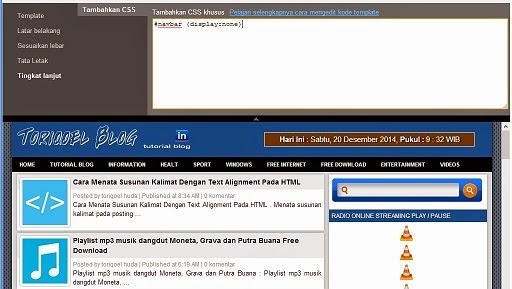Dalam dunia blogger sangat diperlukan sekali dalam mencadangkan, mengimpor, atau menghapus blog dan anda dapat melakukan itu semua demi kelancaran dalam ngeblog itu sendiri. Adapun cara ketiga tersebut adalah antara lain :
- Ketika mencadangkan blog, Anda akan mendapatkan file .xml untuk pos dan komentar:
- Masuk ke Blogger.
- Klik blog untuk dicadangkan.
- Pada menu sebelah kiri, klik SetelanLainnya.
- Di bagian "Impor & cadangan", klik Cadangkan KontenSimpan ke komputer.
- Masuk ke Blogger.
- Klik blog yang Anda inginkan.
- Di menu sebelah kiri, klik Template .
- Di sudut kanan atas, klik Cadangkan / Pulihkan.
- Klik Unduh template lengkap.
Cara mengimpor pos dan komentar ke blog Anda dan Anda juga dapat mengimpor file .xml pos dan komentar ke blog:
- Masuk ke Blogger.
- Pilih blog yang ingin Anda beri pos dan komentar hasil impor.
- Di menu sebelah kiri, klik Setelan Lainnya.
- Di bagian "Impor & cadangan", klik Impor Konten.
- Pilih file .xml dari komputer Anda.
- Klik Publikasikan.
Catatan: Tidak ada batasan ukuran file untuk mengimpor blog, tetapi jumlah impor dalam sehari dibatasi.
Bila menghapus blog: Anda memiliki waktu singkat untuk memulihkannya jika berubah pikiran.
Bila menghapus blog secara permanen: semua informasi blog, pos, dan laman akan dihapus, dan Anda tidak akan dapat memulihkannya.
Catatan: Anda harus menjadi administrator blog untuk dapat menghapusnya.
- Masuk ke Blogger.
- Pilih blog yang ingin Anda hapus.
- Di menu sebelah kiri, pilih Setelan Lainnya.
- Di bagian "Hapus Blog" di samping "Hapus blog Anda", klik Hapus blog.
- Klik Hapus Blog Ini.
Untuk menghapusnya secara permanen, ikuti langkah-langkah di atas, kemudian:
- Pada dasbor Blogger di sebelah nama blog yang Anda hapus, klik Hapus secara permanen.
- Di jendela yang terbuka, klik Hapus secara permanen.
Catatan: Setelah blog dihapus secara permanen, URL blog tidak dapat digunakan lagi.Cara memulihkan blog yang dihapus
Anda dapat memulihkan blog untuk jangka waktu yang pendek setelah menghapusnya, jika blog belum dihapus secara permanen:
- Masuk ke Blogger.
- Di sebelah kiri dasbor Blogger Anda, klik Blog yang dihapus.
- Di samping nama blog yang ingin dipulihkan, klik Urungkan penghapusan.
Sumber : bantuan blogger